ProE 5.0经典教程
- 格式:pdf
- 大小:2.73 MB
- 文档页数:94

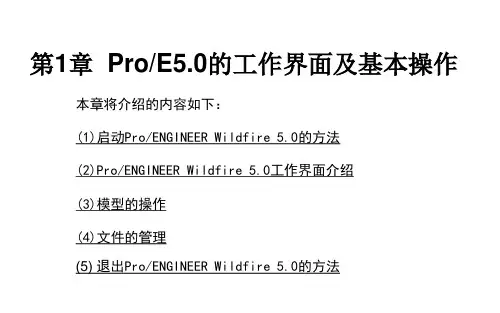




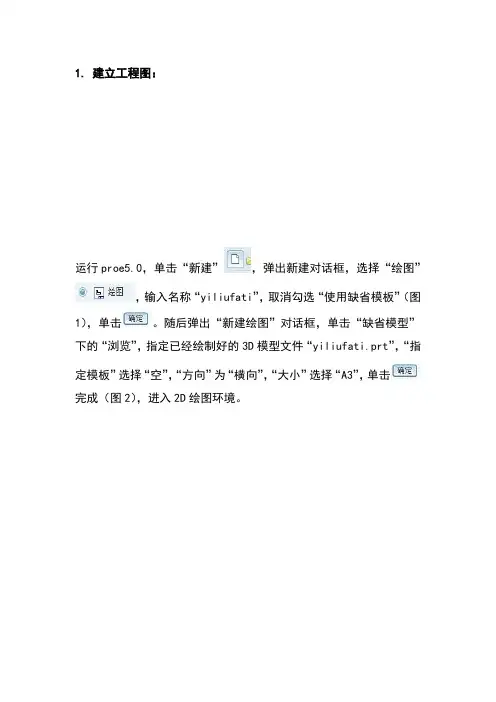
1.建立工程图:运行proe5.0,单击“新建”,弹出新建对话框,选择“绘图”,输入名称“yiliufati”,取消勾选“使用缺省模板”(图1),单击。
随后弹出“新建绘图”对话框,单击“缺省模型”下的“浏览”,指定已经绘制好的3D模型文件“yiliufati.prt”,“指定模板”选择“空”,“方向”为“横向”,“大小”选择“A3”,单击完成(图2),进入2D绘图环境。
2.绘图环境设置:选择“文件----绘图选项”,打开选项设置框,点击打开配置文件,打开路径为C:\Program Files\proeWildfire5.0\text\,选择并打开配置文件,点击“应用”结束。
3.建立视图:图1图2(1)创建一般视图: 切换到“布局”,单击“”,在绘图区某处单击放置一般视图,同时弹出“绘图视图”对话框(图3)。
然后设置部分选项卡(每个选项卡设置完后都先点击“应用”,再设置下一个选项卡),部分需要设置的选项卡如图4和图5。
点击创建俯视图,在绘图区右侧的绘图树选中俯视图“yiliufati_view_1”,右图3图6击打开右键菜单,取消勾选“锁定视图移动”(图6)。
然后鼠标指向视图,左键拖动至合适位置。
4图(2)创建投影视图:选中俯视图作父视图,单击,在俯视图上面放置主视图,左键确定(图6)。
双击主视图,弹出“绘图视图”,在“截面”选项卡中选择“2D 剖面”,单击,选择,弹出“菜单管理器”,选择“平面----单一----完成”,在弹出的输入框中输入剖面名“A ”,单击,在俯视图中选择“TOP ”面作剖面(图图5图67),单击“应用”结束,创建剖视图A-A 。
“视图显示”的设置同俯视图(完成后如图8)。
同理,以A-A 剖视图作为父视图创建其他投影视图,由于溢流阀体零件的孔分布不规则,因此选用了4个基本视图和2个剖视图(图9)。
图7图8图9(3)创建剖面符号:切换到,选择A-A剖视图,右击打开右键菜单,选择,单击俯视图作为剖面放置的视图,同理为剖视图C-C添加剖面符号(图10)。
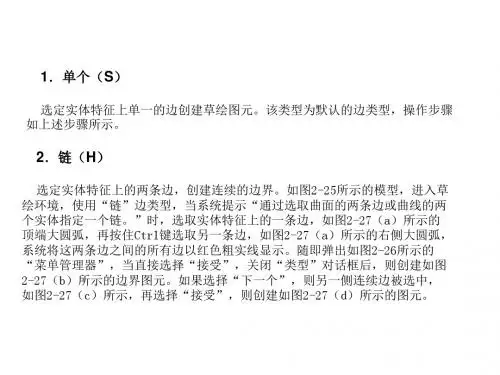
![ProE5.0全套教程[1]](https://uimg.taocdn.com/6dd172dd65ce050877321317.webp)
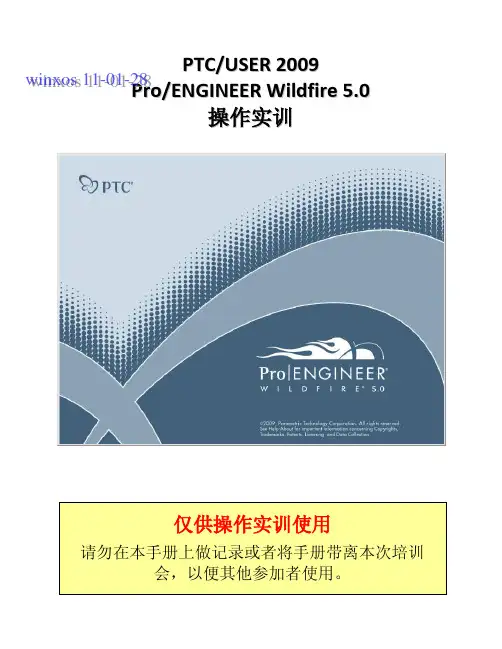
PTC/USER 2009 winxos 11-01-28 winxos 11-01-28 Pro/ENGINEER Wildfire 5.0 操作实训仅供操作实训使用请勿在本手册上做记录或者将手册带离本次培训 会,以便其他参加者使用。
PTC/USER 2009winxos 11-01-28 winxos 11-01-28目录交互性建模......................................................................................................................... 3 模具件设计效率............................................................................................................... 17 钣金件设计及焊接........................................................................................................... 24 灵活装配........................................................................................................................... 38 仿真教程........................................................................................................................... 49 工程图工作流程和效率................................................................................................... 61 Pro/ENGINEER Manikin..................................................................................................... 74 公差分析........................................................................................................................... 81Pro/ENGINEER Wildfire 操作实训Page 1PTC/USER 2009winxos 11-01-28 winxos 11-01-28CAD 文件从下面链接下载用于本操作实训的 CAD 文件: /products/proe/wildfire5/tutorial/wf5_how_student_v2.zip文档格式及打印为节省纸张,本文档已设置为每纸打印两页。

第1章Pro/E5.0的工作界面及基本操作本章将介绍的内容如下:1)启动Pro/ENGINEER Wildfire 5.0的方法2)Pro/ENGINEER Wildfire 5.0工作界面介绍3)模型的操作4)文件的管理5)退出Pro/ENGINEER Wildfire 5.0的方法1.1启动Pro/ENGINEER Wildfire 5.0的方法启动Pro/ENGINEER Wildfire 5.0有下列两种方法。
1)双击桌面上Pro/ENGINEER Wildfire 5.0快捷方式图标。
2)单击任务栏上的“开始”| “程序”| PTC| ProENGINEER| Pro ENGINEER。
1.2Pro/ENGINEER Wildfire 5.0工作界面介绍Pro/ENGINEER Wildfire 5.0工作界面主要由标题栏、菜单栏、导航栏、工具栏、绘图区、信息栏和过滤器等组成。
图1-1 Pro/ENGINEER Wildfire 5.0工作界面1.2.1 标题栏标题栏位于主界面的顶部,用于显示当前正在运行的Pro/ENGINEERWildfire 5.0应用程序名称和打开的文件名等信息。
菜单栏位于标题栏的下方默认共有10个菜单项,包括“文件”、“编辑”、“视图”、“插入”、“分析”、“信息”、“应用程序”、“工具”、“窗口”和“帮助”等。
单击菜单项将打开对应的下拉菜单,下拉菜单对应Pro/ENGINEER的操作命令。
但调用不同的模块,菜单栏的内容会有所不同。
1.2.3 工具栏工具栏是Pro/ENGINEER为用户提供的又一种调用命令的方式。
单击工具栏图标按钮,即可执行该图标按钮对应的Pro/ENGINEER命令。
位于绘图区顶部的为系统工具栏,位于绘图区右侧的为特征工具栏。
1.2.4导航栏导航栏位于绘图区的左侧,在导航栏顶部依次排列着“模型树”、“文件夹浏览器”、“收藏夹”和“连接”四个选项卡。
建立工程图运行proe5.0,单击“新建”,弹出新建对话框,选择“绘图”,输入名称“yiliufati”,取消勾选“使用缺省模板”(图1),单击。
随后弹出“新建绘图”对话框,单击“缺省模型”下的“浏览”,指定已经绘制好的3D模型文件“yiliufati.prt”,“指定模板”选择“空”,“方向”为“横向”,“大小”选择“A3”,单击完成(图2),进入2D绘图环境。
2.绘图环境设置:选择“文件----绘图选项”,打开选项设置框,点击打开配置文件,打开路径为C:\Program Files\proeWildfire5.0\text\,选择并打开配置文件,点击“应用”结束。
3.建立视图:图1图2(1)创建一般视图:切换到“布局”,单击“”,在绘图区某处单击放置一般视图,同时弹出“绘图视图”对话框(图3)。
图3 然后设置部分选项卡(每个选项卡设置完后都先点击“应用”,再设置下一个选项卡),部分需要设置的选项卡如图4和图5。
点击创建俯视图,在绘图区右侧的绘图树选中俯视图“yiliufati_view_1”,右击打开右键菜单,取消勾选“锁定视图移动”(图6)。
然后鼠标指向视图,左键拖动至合适位置。
图6图4 图5选中俯视图作父视图,单击,在俯视图上面放置主视图,左键确定(图6)。
双击主视图,弹出“绘图视图”,在“截面”选项卡中选择“2D 剖面”,单击,选择,弹出“菜单管理器”,选择“平面----单一----完成”,在弹出的输入框中输入剖面名“A ”,单击,在俯视图中选择“TOP ”面作剖面(图7),单击“应用”结束,创建剖视图A-A 。
“视图显示”的设置同俯视图(完成后如图8)。
同理,以A-A 剖视图作为父视图创建其他投影视图,由于溢流阀体零件的孔分布不规则,因此选用了4个基本视图和2个剖视图(图9)。
图 6图7图8图9切换到,选择A-A 剖视图,右击打开右键菜单,选择,单击俯视图作为剖面放置的视图,同理为剖视图C-C添加剖面符号(图10)。
ProE 5.0教程介绍ProE是Parametric Technology Corporation(PTC)开发的一款三维计算机辅助设计(CAD)软件。
ProE 5.0是ProE软件系列的一个版本,提供了一系列工具和功能,帮助用户进行产品设计和工程分析。
本教程将介绍ProE 5.0的基本功能和操作,适用于初学者和希望了解ProE 5.0的人士。
安装要安装ProE 5.0,您需要按照以下步骤进行操作:1.下载ProE 5.0安装程序。
2.运行安装程序,并按照提示进行安装。
3.在安装过程中,您需要提供许可证文件。
请确保您已获得许可证文件,并在安装时正确输入。
基本界面一旦安装完成,您可以打开ProE 5.0并进入其主界面。
下面是ProE 5.0主界面的要素:1.菜单栏:包含各种菜单选项,用于访问不同的功能和工具。
2.工具栏:包含常用工具按钮,提供快速访问常用功能。
3.图形窗口:用于显示三维模型和操作对象。
4.操作区:显示当前选定对象的属性和操作面板。
创建模型下面是ProE 5.0中创建模型的基本步骤:1.打开ProE 5.0并创建一个新的零件文件。
2.选择适当的绘图工具,如绘制线条、绘制圆等。
3.在图形窗口中使用选定的绘图工具创建模型。
4.在操作区中设置模型的属性,如尺寸、材料等。
5.保存模型并进行进一步操作,如修改、组装等。
修改和编辑模型ProE 5.0提供了丰富的修改和编辑功能,使用户能够对已经创建的模型进行修改和改进。
以下是一些常用的修改和编辑操作:1.编辑尺寸:可以通过更改模型的尺寸来调整其外观和大小。
2.添加特征:可以通过添加特征如孔、槽等来改变模型的几何形状。
3.删除特征:可以删除不需要的特征,从而改变模型的几何形状。
4.移动和旋转:可以移动和旋转模型的组成部分,以适应不同的设计要求。
组装模型ProE 5.0提供了组装功能,使用户能够将多个模型组合在一起创建更复杂的装配。
以下是组装模型的基本步骤:1.打开一个零件文件作为装配的基准模型。